
Key Rig
Rack universal de teclados virtuales
Manual de Usuario
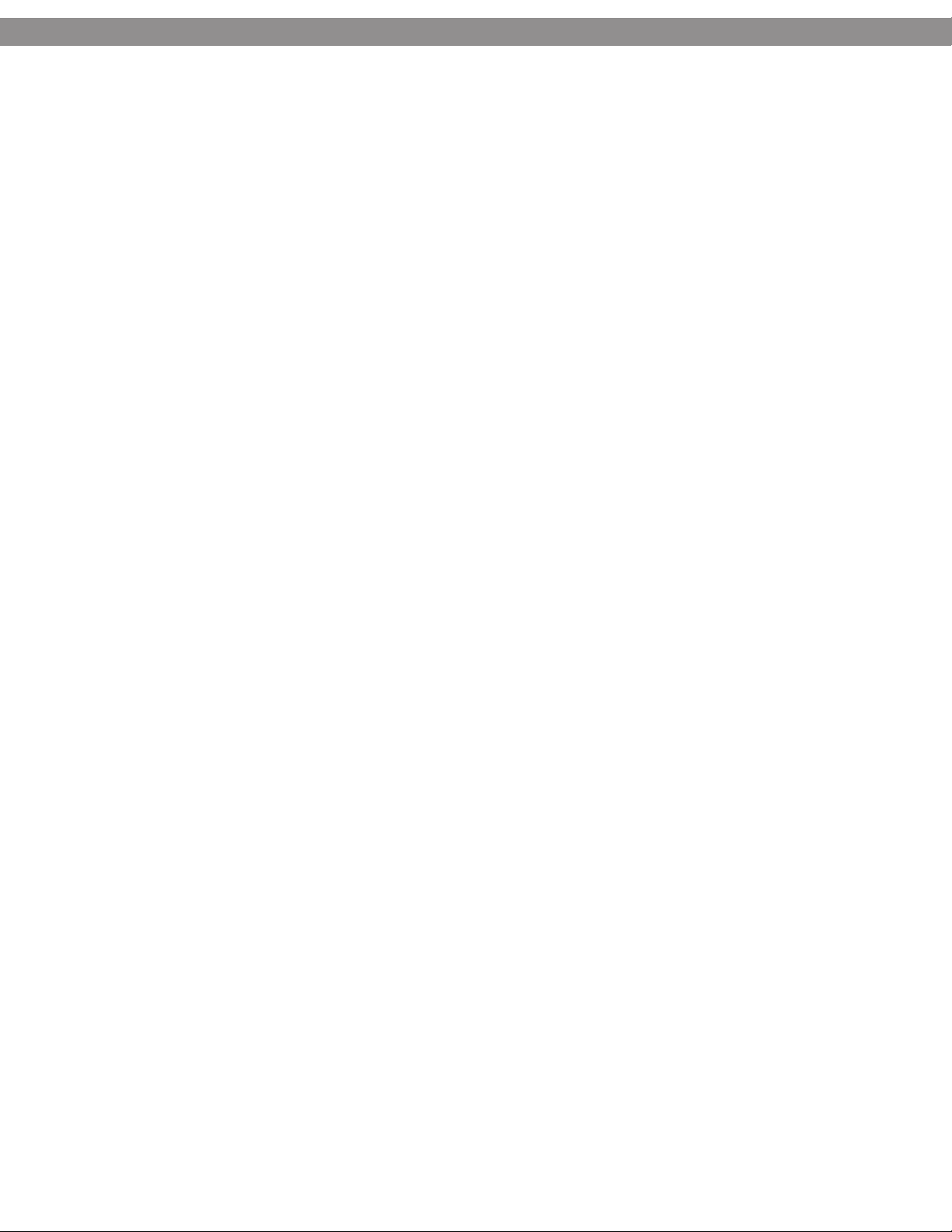
Manual de usuario de Key Rig
CAPÍTULO 1 . . . . . . . . . . . . . . . . . . . . . . . . . . . . . . . . . . . . . . . . . . . . . . . . . . . . . . 4
Capítulo 1 . . . . . . . . . . . . . . . . . . . . . . . . . . . . . . . . . . . . . . . . . . . . . . . . . . . . . . . . 4
Introducción . . . . . . . . . . . . . . . . . . . . . . . . . . . . . . . . . . . . . . . . . . . . . . . . . . . . . . 4
CAPÍTULO 2 . . . . . . . . . . . . . . . . . . . . . . . . . . . . . . . . . . . . . . . . . . . . . . . . . . . . . . 5
Requisitos del sistema . . . . . . . . . . . . . . . . . . . . . . . . . . . . . . . . . . . . . . . . . . . . . . . . . 5
Windows . . . . . . . . . . . . . . . . . . . . . . . . . . . . . . . . . . . . . . . . . . . . . . . . . . . . . . .5
Otros requisitos . . . . . . . . . . . . . . . . . . . . . . . . . . . . . . . . . . . . . . . . . . . . . . . . . . . . 5
CAPÍTULO 3 . . . . . . . . . . . . . . . . . . . . . . . . . . . . . . . . . . . . . . . . . . . . . . . . . . . . . . 6
Instalación del software Key Rig Virtual Instrument . . . . . . . . . . . . . . . . . . . . . . . . . . . . . . . . . .6
Autorización . . . . . . . . . . . . . . . . . . . . . . . . . . . . . . . . . . . . . . . . . . . . . . . . . . . . . . . 6
Online . . . . . . . . . . . . . . . . . . . . . . . . . . . . . . . . . . . . . . . . . . . . . . . . . . . . . . . . 6
Offline . . . . . . . . . . . . . . . . . . . . . . . . . . . . . . . . . . . . . . . . . . . . . . . . . . . . . . . . 7
Uso de Key Rig como plug-in . . . . . . . . . . . . . . . . . . . . . . . . . . . . . . . . . . . . . . . . . . . . . .7
Uso de Key Rig como aplicación autónoma . . . . . . . . . . . . . . . . . . . . . . . . . . . . . . . . . . . . . .7
Los controles son los siguientes (de izquierda a derecha) . . . . . . . . . . . . . . . . . . . . . . . . . . . . . . . . . . 7
Configuración MIDI . . . . . . . . . . . . . . . . . . . . . . . . . . . . . . . . . . . . . . . . . . . . . . . . . . . 7
CAPÍTULO 4 . . . . . . . . . . . . . . . . . . . . . . . . . . . . . . . . . . . . . . . . . . . . . . . . . . . . . . 8
Uso de Key Rig de M-Audio . . . . . . . . . . . . . . . . . . . . . . . . . . . . . . . . . . . . . . . . . . . . . . . 8
Global . . . . . . . . . . . . . . . . . . . . . . . . . . . . . . . . . . . . . . . . . . . . . . . . . . . . . . . .8
Efectos Master (Master FX) . . . . . . . . . . . . . . . . . . . . . . . . . . . . . . . . . . . . . . . . . . . . . . . 8
Controles MIDI CC . . . . . . . . . . . . . . . . . . . . . . . . . . . . . . . . . . . . . . . . . . . . . . . . . . 9
CAPÍTULO 5 . . . . . . . . . . . . . . . . . . . . . . . . . . . . . . . . . . . . . . . . . . . . . . . . . . . . . 10
Controles de instrumento . . . . . . . . . . . . . . . . . . . . . . . . . . . . . . . . . . . . . . . . . . . . . . . 10
SP-1 Stage Piano . . . . . . . . . . . . . . . . . . . . . . . . . . . . . . . . . . . . . . . . . . . . . . . . . . 11
MS-2 Polyphonic Synthesizer . . . . . . . . . . . . . . . . . . . . . . . . . . . . . . . . . . . . . . . . . . . . . 13
MB-3 Electromagnetic Organ . . . . . . . . . . . . . . . . . . . . . . . . . . . . . . . . . . . . . . . . . . . . . 14
Módulo GM4 General MIDI . . . . . . . . . . . . . . . . . . . . . . . . . . . . . . . . . . . . . . . . . . . . . . 16
Funcionamiento autónomo de GM 4 con un teclado MIDI externo . . . . . . . . . . . . . . . . . . . . . . . . . . . . . 17
Funcionamiento autónomo de GM 4 con un secuenciador MIDI externo . . . . . . . . . . . . . . . . . . . . . . . . . . 17
CAPÍTULO 6 . . . . . . . . . . . . . . . . . . . . . . . . . . . . . . . . . . . . . . . . . . . . . . . . . . . . . 18
Resolución de problemas . . . . . . . . . . . . . . . . . . . . . . . . . . . . . . . . . . . . . . . . . . . . . . . 18
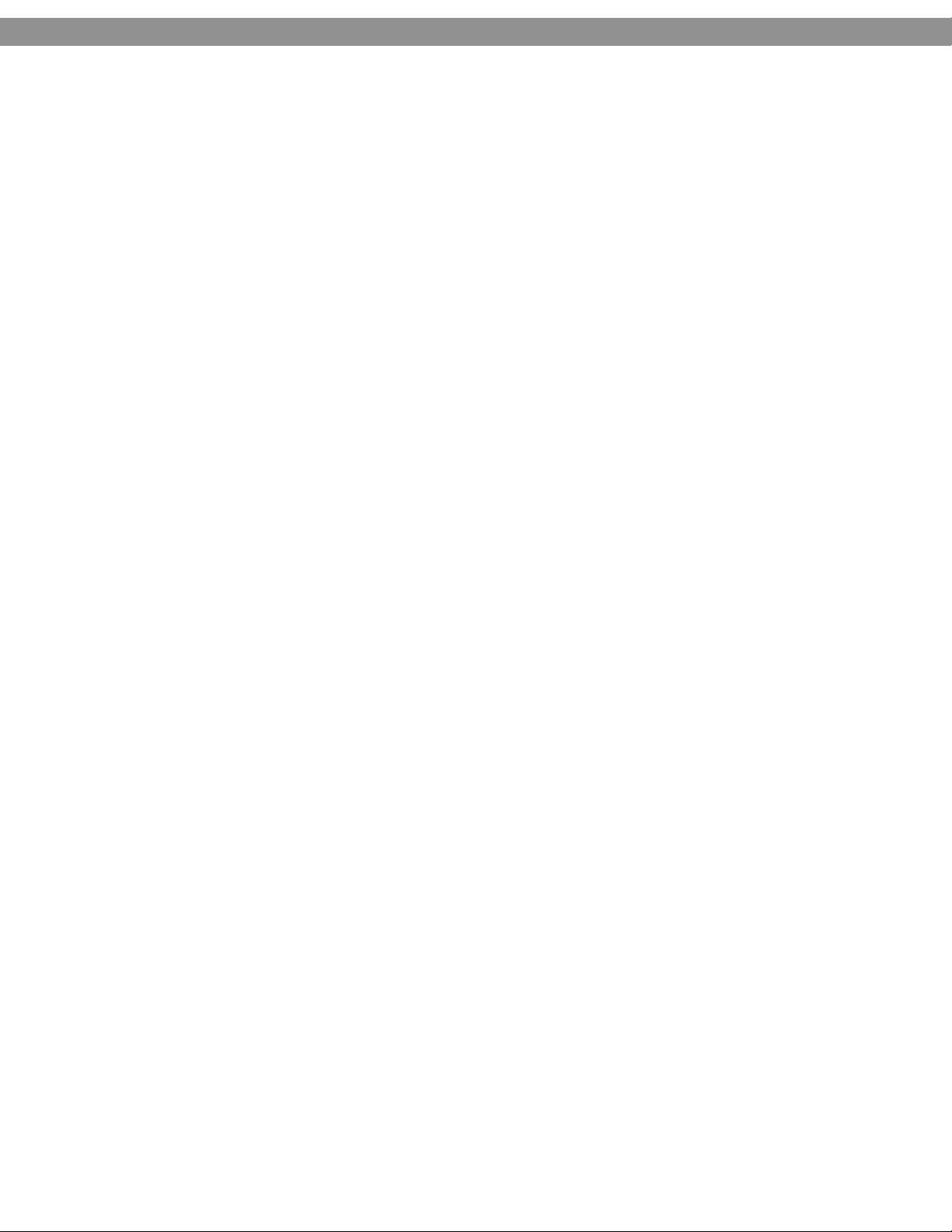
Manual de usuario de Key Rig
CAPÍTULO 7 . . . . . . . . . . . . . . . . . . . . . . . . . . . . . . . . . . . . . . . . . . . . . . . . . . . . . 19
Contactar con M-Audio . . . . . . . . . . . . . . . . . . . . . . . . . . . . . . . . . . . . . . . . . . . . . . . . 19
CAPÍTULO 8 . . . . . . . . . . . . . . . . . . . . . . . . . . . . . . . . . . . . . . . . . . . . . . . . . . . . . 20
Apéndices . . . . . . . . . . . . . . . . . . . . . . . . . . . . . . . . . . . . . . . . . . . . . . . . . . . . . . . 20
Apéndice A: Patches de Key Rig . . . . . . . . . . . . . . . . . . . . . . . . . . . . . . . . . . . . . . . . . . . 20
Apéndice B: Patches de SP-1 . . . . . . . . . . . . . . . . . . . . . . . . . . . . . . . . . . . . . . . . . . . . . 20
Apéndice C: Patches de MS-2 . . . . . . . . . . . . . . . . . . . . . . . . . . . . . . . . . . . . . . . . . . . . 21
Apéndice D: Presets del oscilador de MS-2 . . . . . . . . . . . . . . . . . . . . . . . . . . . . . . . . . . . . . . . 22
Apéndice E: Presets del filtro de MS-2 . . . . . . . . . . . . . . . . . . . . . . . . . . . . . . . . . . . . . . . . . 23
Apéndice F: Presets del amplificador de MS-2 . . . . . . . . . . . . . . . . . . . . . . . . . . . . . . . . . . . . . 23
Apéndice G: Presets de modulación de MS-2 . . . . . . . . . . . . . . . . . . . . . . . . . . . . . . . . . . . . . . 24
Apéndice H: Patches de MB-3 . . . . . . . . . . . . . . . . . . . . . . . . . . . . . . . . . . . . . . . . . . . . 25
Apéndice I - Patches de GM 4 . . . . . . . . . . . . . . . . . . . . . . . . . . . . . . . . . . . . . . . . . . . . 26
Apéndice J: Presets de efectos . . . . . . . . . . . . . . . . . . . . . . . . . . . . . . . . . . . . . . . . . . . . 27
Apéndice K: Controladores MIDI estándar (MIDI CCs) . . . . . . . . . . . . . . . . . . . . . . . . . . . . . . . . . . 28
Apéndice L - Mapa de baterías del canal 10 . . . . . . . . . . . . . . . . . . . . . . . . . . . . . . . . . . . . . . 29
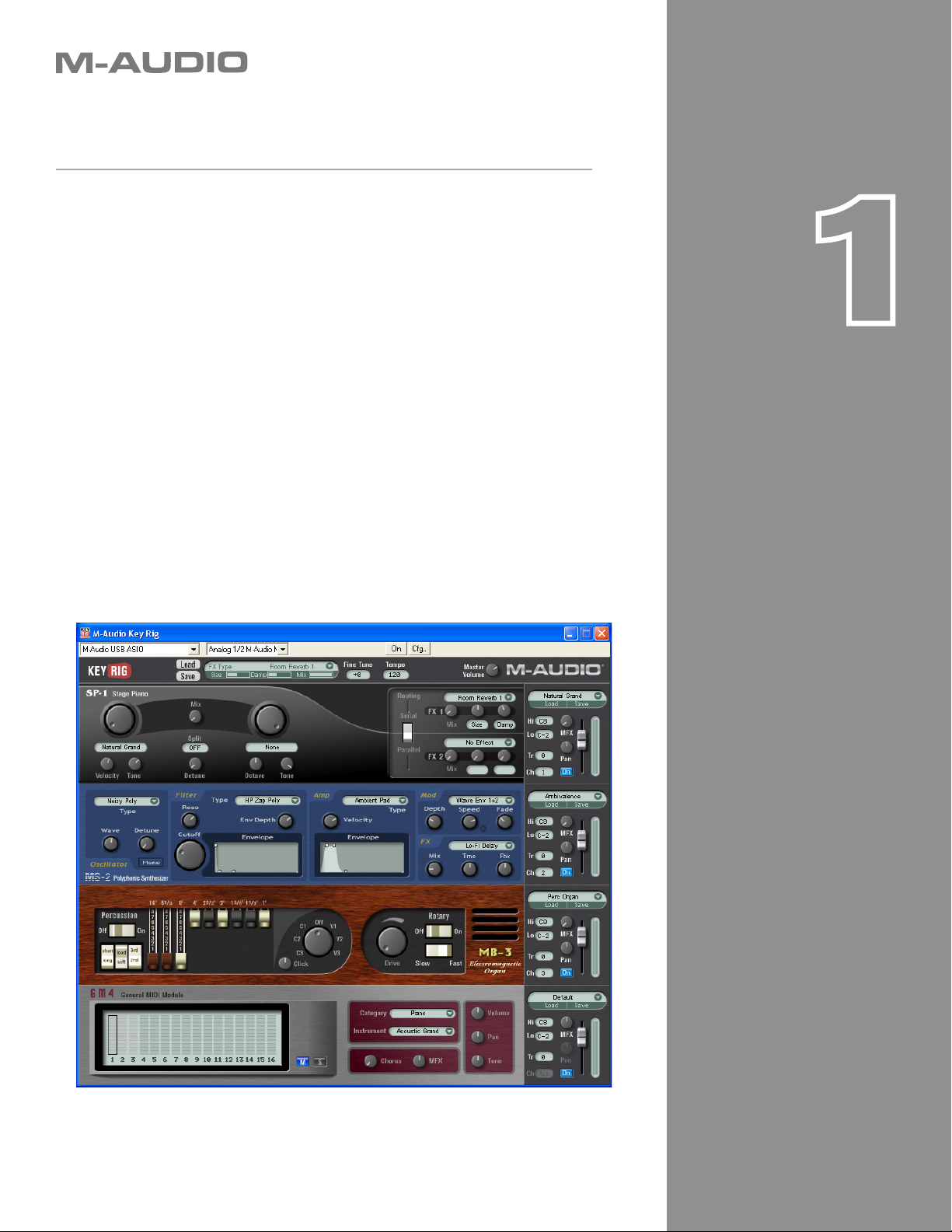
Capítulo 1
Introducción
Felicidades por la compra del software Key Rig de M-Audio. Este dispositivo
multifunción incluye cuatro instrumentos de alta calidad:
< El módulo SP-1 Stage Piano (piano de escenario) proporciona
una reproducción realista de varios pianos acústicos y eléctricos, y
permite crear una capa para poder tocar dos pianos a la vez.
< El módulo MS-2 Polyphonic Synthesizer es un sintetizador polifónico
substractivo que utiliza osciladores tradicionales del tipo analógico,
así como también tabla de ondas y síntesis FM.
< El módulo MB-3 Electromagnetic Organ es una reproducción fiel de
los clásicos órganos de ruedas de tono, e incluye un simulador de
monitores rotatorio Leslie.
< El GM-4 es un módulo de sonidos General MIDI que dispone de los
128 sonidos GM y de un kit de percusión.
Capítulo
1
4
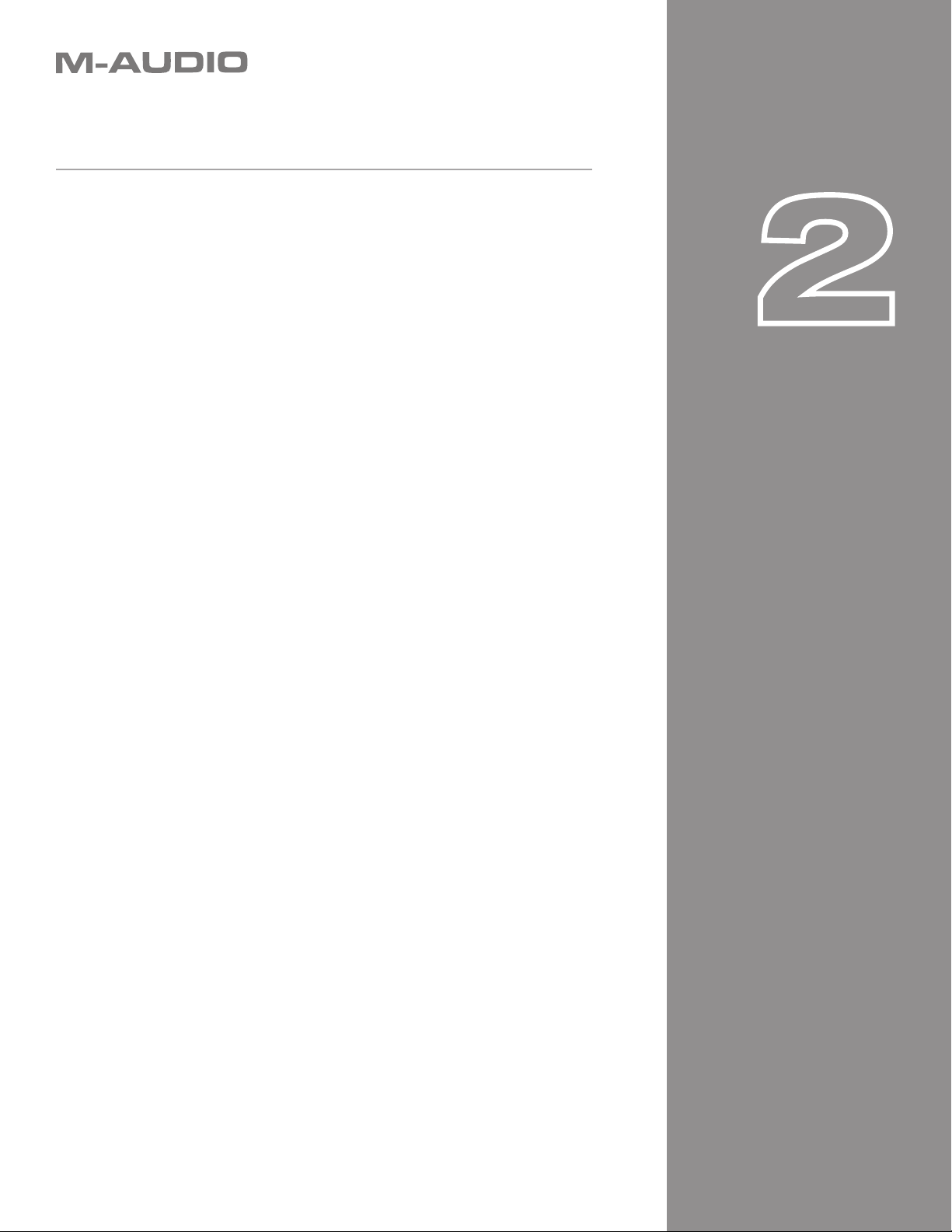
Requisitos del sistema
Windows*
< Pentium III - 933 MHz o superior
(Los requisitos de CPU pueden ser mayores para computadoras
portátiles)
< 512 MB RAM
< 350 MB de espacio libre en el disco duro
< DirextX 9.0b o superior
< Windows XP (SP2) o superior
(No es compatible con Windows 98, Me, NT o 2000)
< Interfaz MIDI y teclado MIDI compatible con USB
< Unidad CD-ROM para la instalación
< Conexión a Internet (en cualquier computadora) para la certificación
del software
Capítulo
Capítulo
1
2
5
5
Otros requisitos:
< Aplicación huésped compatible con VST 2.0 o RTAS
(funcionamiento como plug-in)
< Tarjeta de sonido compatible con ASIO (funcionamiento autónomo)
* Únicamente ediciones Home y Profesional. Edición Windows Media
Center no soportada.
Le sugerimos que también compruebe los requisitos mínimos de
sistema de las aplicaciones que desee usar con el nuevo software
de M-Audio, ya que podrían ser superiores a los mencionados
previamente.
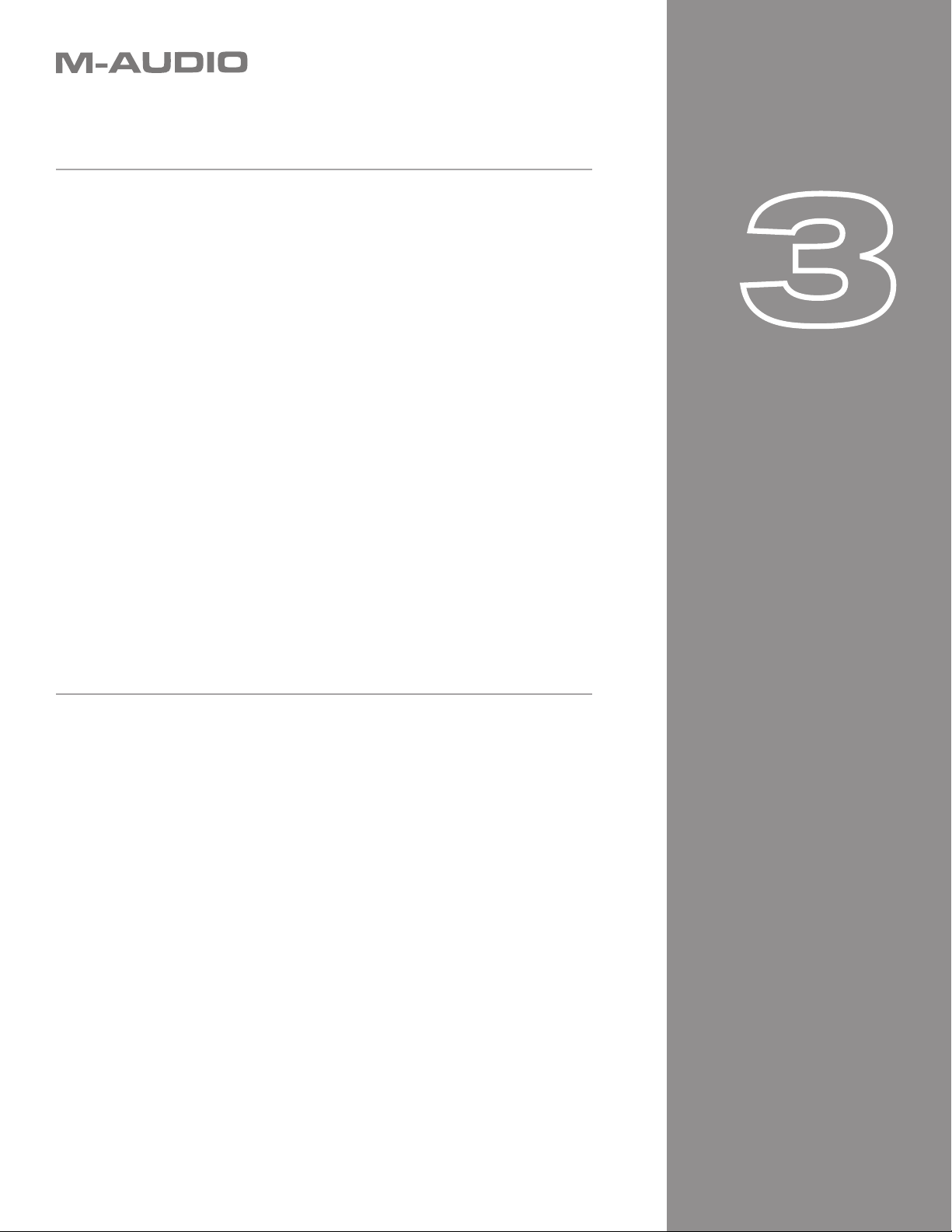
Instalación del software Key Rig Virtual Instrument
1. Introduzca el CD-ROM KeyRig 49 en la unidad de CD-ROM.
2. La computadora mostrará automáticamente la pantalla de instalación
interactiva. Si su computadora no ejecuta automáticamente el
instalador, inícielo manualmente pulsando Inicio > Mi PC > KeyRig
49.
3. Seleccione Key Rig Virtual Instrument en el menú desplegable, y
pulse “Instalar.”
4. Siga las instrucciones del instalador que aparecerán en la pantalla.
5. Durante la instalación, el instalador le pedirá que especifique dos
carpetas en su computadora. La primera carpeta es para guardar
los datos de Key Rig y la segunda, para guardar los del plug-in VST.
El instalador le da la opción de elegir una ubicación para los datos
de Key Rig (aproximadamente 350 MB) y otra para los del plug-in
VST. Puede especificar la carpeta que desee o simplemente utilizar
la predeterminada.
6. Una vez completada la instalación del software, pulse “Finalizar”.
7. El software M-Audio Key Rig se ha instalado en su equipo. Antes
de empezar a hacer música deberá autorizar su copia del software;
consulte el apartado “Autorización” para más instrucciones.
Capítulo
Capítulo
1
3
6
6
Autorización:
Online:
Si su computadora está conectada a Internet, siga estas instrucciones:
1. Ejecute M-Audio Key Rig en modo autónomo.
2. Pulse sobre el logo de M-Audio.
3. Haga doble clic sobre el recuadro “Enter Certification Code Here”.
Introduzca su código de autorización (que se encuentra en la parte
trasera de la guía de inicio rápido) y pulse Certify On-Line.
4. Se abrirá una página web con un enlace a su archivo de autorización
personal. Descargue ese archivo a su computadora y haga doble
clic sobre él.
5. Vuelva a ejecutar Key Rig para completar el proceso de
autorización.
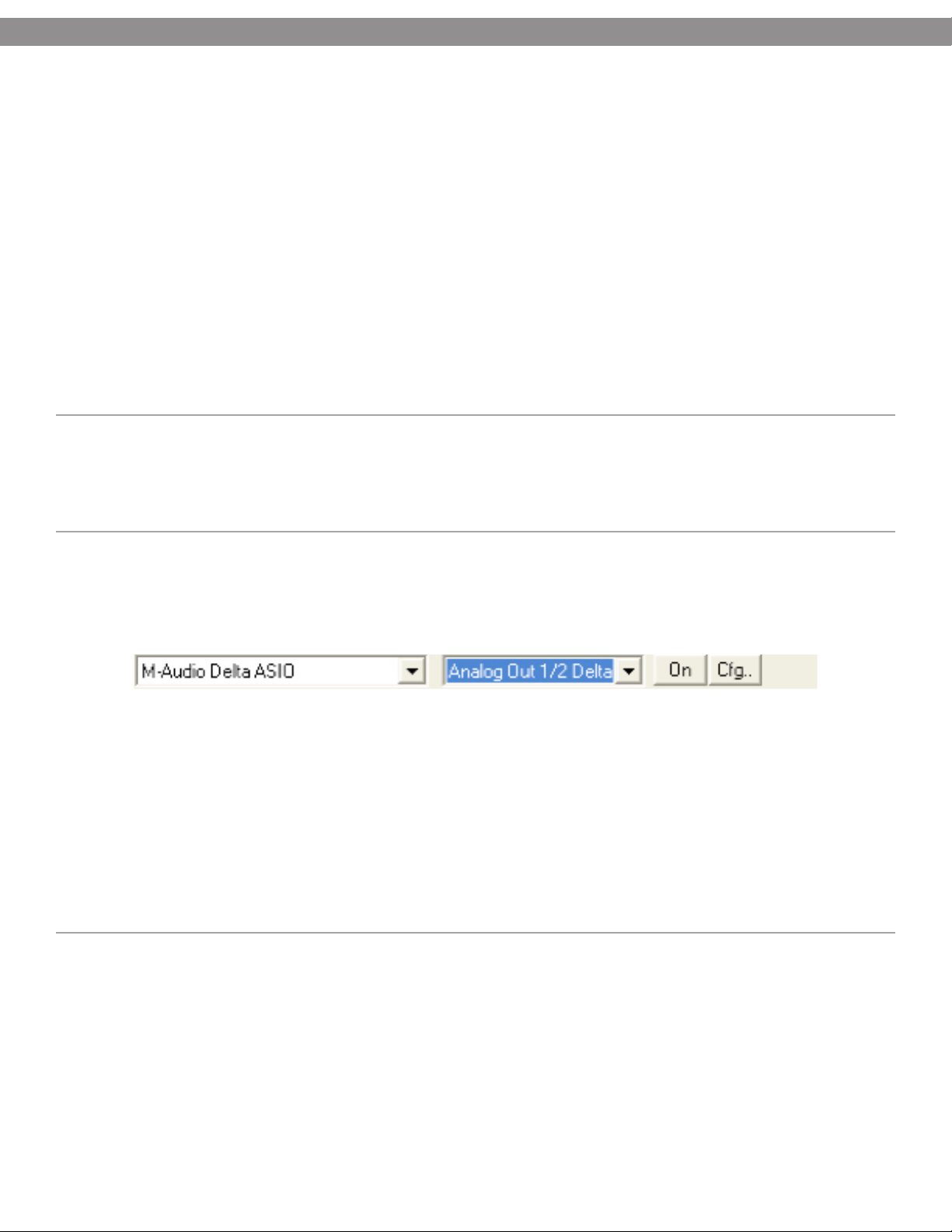
Manual de usuario de Key Rig » Capítulo 1
Manual de usuario de Key Rig » Capítulo 3
Offline:
Si su computadora no está conectada a Internet, siga estas instrucciones para llevar a cabo la autorización:
1. Ejecute M-Audio Key Rig en modo autónomo.
2. Pulse sobre el logo de M-Audio.
3. Introduzca su código de autorización (que se encuentra en la parte trasera de la guía de inicio rápido) y pulse
Certify Off-Line.
4. M-Audio Key Rig agregará un archivo de acceso a Internet (Internet Shortcut) a su escritorio.
5. Utilice un disco, una tarjeta de memoria o cualquier otro soporte para transferir el archivo de acceso a Internet a
una computadora conectada a la red.
6. Haga doble clic sobre el acceso a Internet: se abrirá una página web con un enlace a su archivo de autorización
personal. Descargue este archivo y transfiéralo a su computadora.
7. Una vez lo haya copiado a su computadora, haga doble clic sobre el archivo de autorización.
8. Vuelva a ejecutar Key Rig para completar el proceso de autorización.
Uso de Key Rig como plug-in
Key Rig de M-Audio puede funcionar como un plug-in RTAS o VST. Consulte la documentación de su aplicación para más
detalles sobre la utilización de plug-ins.
7
7
Uso de Key Rig como aplicación autónoma
Además de ser compatible con la mayoría de formatos de plug-in habituales, Key Rig de M-Audio puede funcionar como
aplicación autónoma. La versión autónoma incluye cuatro controles en la parte superior de la ventana de la aplicación:
Los controles son los siguientes (de izquierda a derecha):
< Selector de tarjeta de sonido: pulse este control para seleccionar la tarjeta de sonido que desee asignar como
salida de audio de la aplicación. Para que el software Key Rig Virtual Instrument funcione en modo autónomo es
necesario disponer de una tarjeta de sonido compatible con ASIO.
< Selector de salida: pulse este control para seleccionar las salidas de audio para Key Rig (sólo en el caso de
disponer de tarjetas de sonido con múltiples salidas).
< Botón On: pulse este botón para activar y desactivar Key Rig.
< Cfg...: pulse este botón para abrir el Panel de control ASIO de la tarjeta de sonido seleccionada.
Configuración MIDI
En modo autónomo, Key Rig no dispone de un diálogo de configuración para el puerto de entrada MIDI. En su lugar, el
software recibe mensajes MIDI de cualquier dispositivo MIDI instalado en el sistema. Esto resulta útil cuando hay varios
teclados MIDI conectados a la misma computadora, y se utilizan para controlar más de un instrumento Key Rig al mismo
tiempo. Para conseguir esto, asegúrese de que todos los teclados conectados estén configurados de manera que cada uno
utilice un canal de los 16 para enviar la información MIDI.
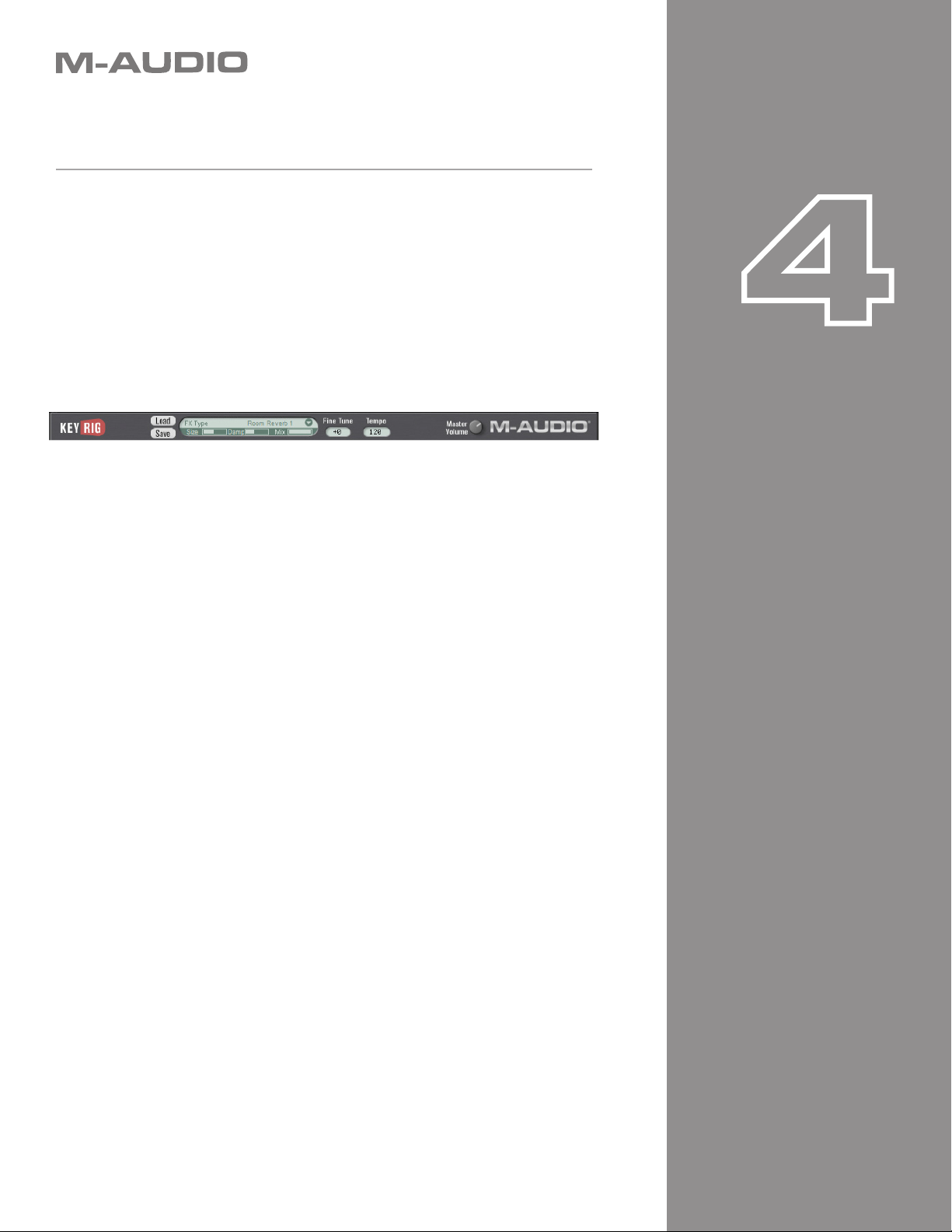
Uso de Key Rig de M-Audio
Key Rig de M-Audio es una aplicación que contiene cuatro instrumentos,
un generador de efectos master y unos ajustes globales. A continuación se
explican cada una de estas secciones:
Capítulo
Capítulo
8
8
Global
La banda que aparece en la parte superior de Key Rig permite configurar
ajustes que afectan a todos los instrumentos.
Diálogo de autorización: para abrir la ventana de autorización, pulse sobre
los logos de Key Rig o M-Audio que aparecen a la izquierda y a la derecha
de la banda Global (es decir, en la esquina superior izquierda y derecha de la
aplicación). Esta ventana también muestra información acerca del número de
versión de Key Rig.
Load/Save (Cargar/Guardar): los botones Load/Save de la parte superior
de la aplicación sirven para cargar y guardar los archivos de bancos. Estos
archivos contienen toda la información de programas/patches, canales MIDI
y asignaciones de MIDI CC, volúmenes, panoramas, rango de teclado,
transposición, envío a MFX (efectos master), etc. para los cuatro instrumentos
de Key Rig, así como los ajustes globales de los efectos master, afinación
precisa (fine tune), tempo, swing master y volumen master. Los bancos
también se pueden cargar y guardar a través del menú de la aplicación
huésped. Los bancos de Key Rig se guardan en una carpeta llamada “Key Rig
Patches”.
4
1
Efectos Master (Master FX)
Si pulsa en la sección Master FX, se desplegará un menú de 49 algoritmos
de efectos organizados en submenús y clasificados según el tipo de efecto.
Este menú de efectos coincide con el del módulo SP-1 Stage Piano y el del
módulo MS-2 Poly Synth. El “Apéndice J - Presets de efectos” contiene una
lista de los tipos de efectos.
Tras seleccionar un efecto, el visor mostrará el nombre del efecto, dos
parámetros para editar el efecto y un parámetro que controla el nivel
del efecto (Mix) con ajustes pre-programados. Los nombres de los dos
parámetros para editar el efecto dependen del tipo de efecto. Por ejemplo,
puede que una reverb muestre los parámetros “Size” (Tamaño) y “Damp”
(Amortiguación), y que un delay muestre “Time” (Tiempo de delay- velocidad)
y “Fbk” (Realimentación o feedback).
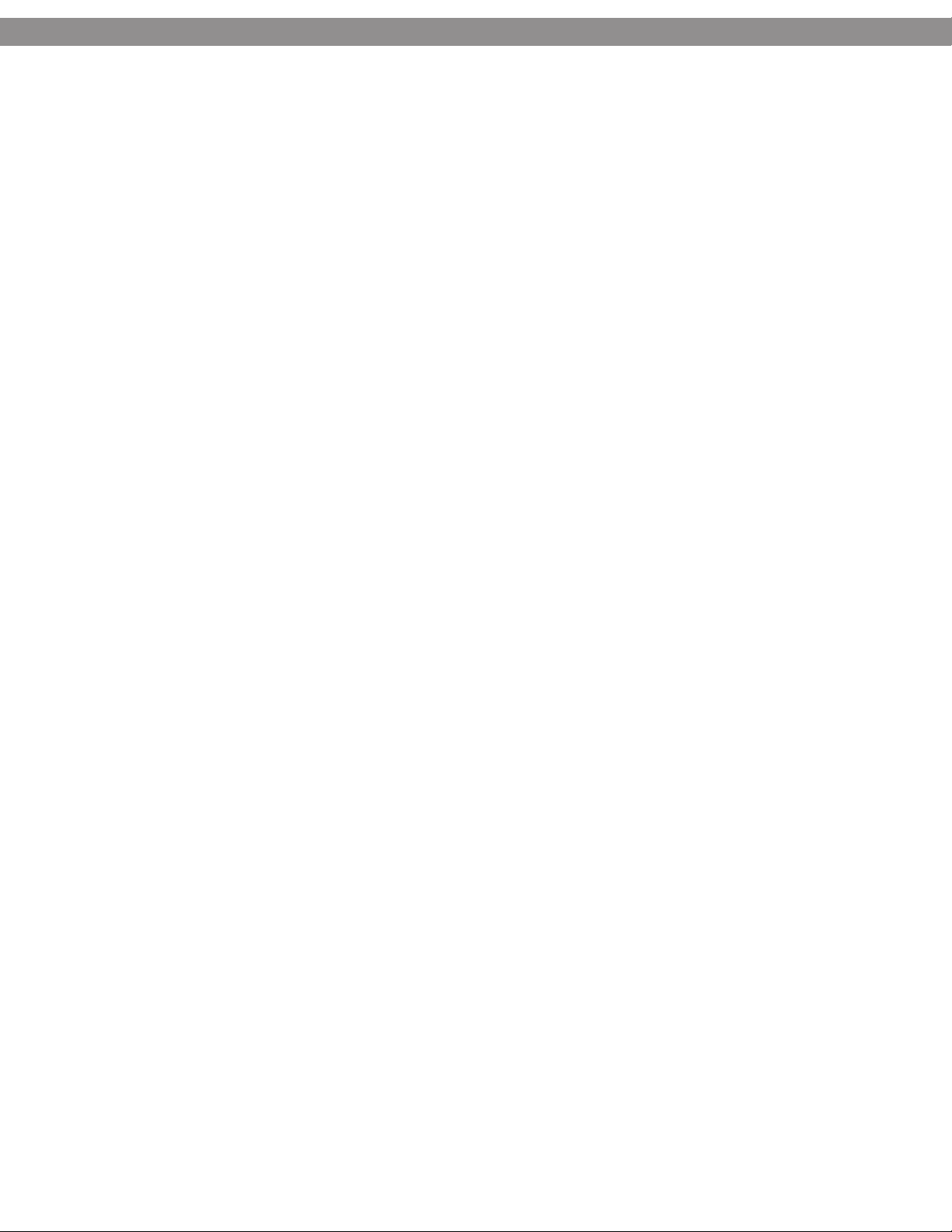
Manual de usuario de Key Rig » Capítulo 1
Manual de usuario de Key Rig » Capítulo 4
< Mix (Mezcla): controla el balance entre la señal seca y la señal con efecto en los efectos master (MFX).
< Fine Tune (Afinación precisa): regula la afinación precisa de todos los instrumentos.
< Tempo: permite ajustar un tempo para una canción con el fin de sincronizar los delays y LFOs, siempre que Key
Rig no detecte ningún tempo en la aplicación huésped.
< Master Volume (Volumen master): controla el volumen de salida global de Key Rig.
Controles MIDI CC
Muchos de los parámetros de Key Rig pueden ser regulados remotamente desde una superficie de control MIDI o un
secuenciador MIDI. Estos dispositivos envían mensajes de controlador MIDI estándar (MIDI CC) y cambios de programa
incluidos en el protocolo MIDI. Todos los parámetros útiles de todos los instrumentos en Key Rig han sido pre-asignados
con controladores MIDI.
Si pulsa con el botón derecho del ratón se abrirá un menú de asignación CC. Hay dos maneras de personalizar las
asignaciones MIDI CC:
1. CC: Sitúe el ratón sobre esta opción para mostrar una lista desplegable de controladores continuos MIDI y
seleccionar el CC deseado.
2. Learn (Aprender): seleccione esta opción y mueva un control en su dispositivo MIDI para asignarlo directamente
al parámetro.
Este menú de asignación CC también dispone de una función “Forget” (“Descartar”). Seleccione esta opción para
eliminar una asignación de controlador continuo.
Nota: Los controladores continuos sólo pueden controlar un parámetro cada vez por lo que algunas aplicaciones
huésped pueden presentar limitaciones con respecto a las funciones MIDI remotas al utilizar Key Rig como un plugin. Consulte la documentación de su aplicación huésped para más información al respecto.
9
9

Controles de instrumento
En Key Rig encontrará un área de control de instrumento y un mezclador a la
derecha de todos los instrumentos.
Capítulo
Capítulo
10
10
Load/Save (Cargar/Guardar): además de los menús globales Load/
Save de la parte superior de la aplicación, cada instrumento dispone de su
propio menú para cargar y guardar su propia biblioteca de patches. Al pulsar
sobre el área situada encima de los botones Load y Save, se abrirá una lista
desplegable con todos los patches de fábrica del instrumento. Para cargar los
patches, haga clic sobre el nombre del patch en la lista. El patch se cargará
y su nombre se mostrará en el visor. Si pulsa los botones Load o Save,
aparecerá una ventana de diálogo. Los patches se cargan y se guardan en
unas carpetas cuyo nombre corresponde al instrumento seleccionado.
< Hi/Lo: ajusta las notas más alta y más baja del rango de teclado del
instrumento.
< Tr: transporta el instrumento hasta 24 semitonos por encima o por
debajo del valor central.
< Ch: selecciona el canal MIDI utilizado para reproducir el
instrumento.
< MFX: determina el nivel de envío del instrumento a los efectos
master (MFX) de la parte superior del Rig.
< Pan: determina el panorama del instrumento.
< On: activa y desactiva el instrumento.
< Volume: el deslizador situado a la derecha de la sección de control
del instrumento regula el volumen del instrumento. Al tocar el
instrumento, un indicador muestra el nivel de salida.
5
1

Manual de usuario de Key Rig » Capítulo 1
Manual de usuario de Key Rig » Capítulo 5
SP-1 Stage Piano
El módulo SP-1 Stage Piano permite la reproducción simultánea de dos presets de piano o de pad seleccionados mediante
las ruedas de selección Preset Selector. Ambos presets pueden constituirse en capas (layering) o sonar por separado
(split); también se puede hacer que suene un solo preset seleccionando “None” (Ninguno) en una de las dos ruedas de
selección. Los presets incluyen siete pianos acústicos, cuatro pianos eléctricos y tres pads (sólo disponibles en la segunda
rueda de selección de presets). Los primeros 10 presets del módulo SP-1 han sido creados usando capas que responden
a varios valores de velocidades; el preset 11 utiliza síntesis FM, y los presets 12-14 (únicamente disponibles en la segunda
rueda) combinan sonidos de cuerdas muestreadas con síntesis analógica. El módulo SP-1 dispone de dos efectos
dedicados.
11
11
< Rueda de selección 1: este control rotatorio selecciona un preset de la lista siguiente.
01 Natural Grand
02 Bright Grand
03 Soft Grand
04 Hard Grand
05 Concert Grand
06 Upright
07 Honky Tonk
08 Electric Piano 1
09 Electric Piano 2
10 Wurli
11 FM Piano
12 None (Ninguno)
< Velocity (Velocidad): ajusta la respuesta a la velocidad (dinámica) para el preset 1. Si gira la rueda totalmente
a la derecha obtendrá el mayor rango dinámico posible entre las notas pulsadas suavemente y las pulsadas con
mucha intensidad. Si la rueda está totalmente girada hacia la izquierda, la velocidad con la que toque no tendrá
ningún efecto sobre la dinámica.
< Tone (Tono): si gira este control hacia la izquierda, filtrará o reducirá el brillo del preset.
< Mix (Mezcla): determina el balance de volumen entre el preset 1 y el 2.
< Split (División): establece la nota a partir de la cual se divide el teclado. El preset 1 reproduce las notas que
están a la izquierda del punto de división, mientras que el preset 2 reproduce las notas que se encuentran a la
derecha del punto de división (incluyendo la nota seleccionada). La notas de división posibles son: C2, F#2, C3,
F#3, C4, F#4, C5 (Do 2, Fa# 2, Do 3, Fa# 3, Do 4, Fa# 4, Do 5).
< Detune (Desafinación): al girar este control hacia la derecha, desafinará los instrumentos entre sí, bajando la
afinación del preset 1 y subiendo la del preset 2.

Manual de usuario de Key Rig » Capítulo 1
Manual de usuario de Key Rig » Capítulo 5
< Rueda de selección 2: el preset 2 contiene los mismos presets de piano que el preset 1, además de 3 pads
adicionales.
01 Natural Grand
02 Bright Grand
03 Soft Grand
04 Hard Grand
05 Concert Grand
06 Upright
07 Honky Tonk
08 Electric Piano 1
09 Electric Piano 2
10 Wurli
11 FM Piano
12 Straight Pad
13 Sweep Pad
14 Long Reso Pad
15 None (Ninguno)
< Octave (Octava): transporta el preset 2 una o dos octavas hacia arriba o hacia abajo.
< Tone (Tono): si gira este control hacia la izquierda, filtrará o reducirá el brillo del preset 2.
< Serial/Parallel (Serie/Paralelo)
• Serial (Serie): en esta configuración, ambos presets se envían al FX 1 (efecto 1), y la salida del FX 1 se
envía posteriormente al FX 2 (efecto 2).
• Parallel (Paralelo): el preset 1 se envía al FX 1 y el preset 2 se envía al FX 2.
< Menú desplegable de presets de efectos: si pulsa sobre el campo donde aparece el nombre del efecto (color
blanco) se desplegará una lista de presets de efectos con los mismos presets disponibles en el menú de efectos
master (“FX Type”).
< Mix (Mezcla): controla el balance entre la señal seca y la señal con efecto.
< Controles de edición de los efectos: los dos campos de color blanco situados a la derecha de los controles
de mezcla de los efectos muestran los parámetros de los efectos que pueden ser editados. Estos parámetros
varían dependiendo del preset seleccionado.
12
12

Manual de usuario de Key Rig » Capítulo 1
Manual de usuario de Key Rig » Capítulo 5
MS-2 Polyphonic Synthesizer
El módulo MS-2 es un sintetizador polifónico que cuenta con presets para los osciladores, filtros, amplificadores, efectos y la
modulación. La síntesis generalmente es analógica, aunque los osciladores también se han creado con tabla de ondas y FM.
Sección del oscilador (Oscillator)
< Tipo de oscilador: al pulsar sobre el campo “Type” del oscilador se despliega un menú de 85 presets
(para más información, consulte el “Apéndice D – Presets del oscilador de MS-2”). Los diferentes tipos de
osciladores pueden incluir cualquier combinación de hasta tres osciladores analógicos, dos tablas de ondas,
un suboscilador (de onda cuadrada) y ruido blanco. Los osciladores analógicos se han creado combinando
formas de onda cuadrada, diente de sierra, pulsante y sinusoidal. Los osciladores FM se han creado con una
sola onda portadora y hasta dos ondas sinusoidales moduladoras. Los presets están clasificados por estilos
(“Styles”) (pads, polys, leads, etc.) aunque todos los osciladores pueden utilizarse para cualquier tipo de
sonido y en combinación con cualquier preset de filtro, amplificador y modulación.
< Wave: todos los tipos de oscilador presentan un control “Wave” pre-programado y asignado a los parámetros
más habituales para cambiar el sonido del oscilador. Varios ejemplos de estos parámetros variables son: la
anchura de una onda pulsante, la desafinación de una onda diente de sierra unísona, el balance entre ruido
y forma de onda de un oscilador, posición en la tabla de ondas, nivel del modulador FM, etc. Este parámetro
también puede ser modulado de varias maneras mediante los presets de modulación (véase “Apéndice G –
Presets de modulación de MS-2”).
< Detune: los osciladores de cada preset tienen asignado un rango de desafinación para engrosar el sonido.
< Mono: todos los presets de los osciladores pueden ser monofónicos o polifónicos. Los osciladores de tipo
“lead”, o aquéllos que estén diseñados para tocar en unísono y con una cierta desafinación, se cargarán
monofónicos por defecto, aunque pueden cambiarse a polifónicos. Del mismo modo, los polifónicos también
pueden cambiarse a monofónicos.
13
13
Sección del filtro (Filter)
< Tipo de filtro: al pulsar sobre el campo “Type” del filtro se despliega un menú de 47 presets (para más
información, consulte el “Apéndice E – Presets del filtro de MS-2”). Los diferentes tipos de filtro incluyen
ajustes para seleccionar la cantidad de resonancia, si es pasa bajo o pasa alto, la respuesta del filtro a la
velocidad, el seguimiento de nota y la envolvente.
< Reso: controla la cantidad de resonancia.
< Env Depth: controla la profundidad de la envolvente del filtro. Este control puede ajustarse positiva o
negativamente a partir de la posición central (las 12 en punto).
< Cutoff: controla la frecuencia de corte del filtro.
< Envelope: la envolvente gráfica permite editar los tiempos de ataque, caída y desvanecimiento (attack, decay,
release) y el nivel de sostenimiento (sustain) de la envolvente del filtro. Para modificar los valores, pulse sobre
los cuadrados y arrástrelos hasta la posición deseada.

Manual de usuario de Key Rig » Capítulo 1
Manual de usuario de Key Rig » Capítulo 5
Sección del amplificador (Amp)
< Tipo de amplificador: al pulsar sobre el campo “Type” del amplificador se despliega un menú de 27
presets (para más información, consulte el “Apéndice F – Presets del amplificador de MS-2”). Los tipos
de amplificadores incluyen ajustes de velocidad-amplitud, panorama, seguimiento de nota y envolvente del
amplificador.
< Velocity: controla la respuesta entre velocidad y amplitud.
< Envelope: la envolvente gráfica permite editar los tiempos de ataque, caída y desvanecimiento (attack, decay,
release) y el nivel de sostenimiento (sustain) de la envolvente del filtro. Para modificar los valores, pulse sobre
los cuadrados y arrástrelos hasta la posición deseada.
Sección de modulación (Mod)
< Tipo de modulación: al pulsar sobre el campo “Type” de modulación se despliega un menú de 28
presets (para más información, consulte el “Apéndice G”). Los diferentes tipos de modulación incluyen
útiles combinaciones de LFOs y envolventes encaminadas a la afinación, al parámetro “Wave”, al filtro y a la
amplitud.
< Depth: controla la cantidad de modulación.
< Speed: controla la frecuencia o velocidad de las modulaciones del LFO y el tiempo de ataque para las
modulaciones de envolvente.
< Símbolo de reloj: determina si las modulaciones del LFO están sincronizadas al tempo o si son libres.
< Fade: controla el tiempo de retardo para las modulaciones del LFO, además de controlar los tiempos de
caída y desvanecimiento para las modulaciones de la envolvente.
< Sección FX: funciona igual que el resto de secciones de efectos.
14
14
MB-3 Electromagnetic Organ
El MB-3 es un órgano de ruedas de tono clásico con un simulador de monitores rotatorio Leslie.
< Percussion On/Off: activa y desactiva la sección de percusión.
< Short/Long: selecciona la duración (corta/larga) de la percusión.
< Loud/Soft: determina si la percusión es fuerte/suave.
< 3rd/2nd: 3er ó 2º armónico para la percusión.

Manual de usuario de Key Rig » Capítulo 1
Manual de usuario de Key Rig » Capítulo 5
< Tiradores
Los tiradores están dispuestos igual que en un órgano de ruedas de tono clásico:
16‘ Fundamental
5 1/3‘ 3er armónico 1 octava y una quinta más alta
8‘ 2º armónico 1 octava más alta
4‘ 4º armónico 2 octavas más altas
2 2/3‘ 6º armónico 2 octavas y una quinta más altas
2‘ 8º armónico 3 octavas más altas
1 3/5‘ 10º armónico 3 octavas y una tercera mayor más altas
1 1/3‘ 12º armónico 3 octavas y una quinta más altas
1‘ 16º armónico 4 octavas más altas
< Click: establece el nivel de ruido mecánico al pulsar y soltar las teclas.
< Scanner Vibrato
Los órganos de ruedas de tono clásicos presentaban una sección adicional de chorus/vibrato. Los ajustes ‘V’ son
de vibrato, mientras que los ajustes ‘C’ son de chorus.
V1 y C1: producen la modulación más suave.
V2 y C2: producen un sonido más modulado.
V3 y C3: son los ajustes con mayor grado de modulación.
< Drive: permite añadir saturación de válvula antes del monitor rotatorio.
< Rotary On/Off: activa y desactiva el monitor rotatorio.
< Slow/ Fast: determina la velocidad (lenta/rápida) de rotación del monitor.
15
15
Nota: la velocidad de rotación también puede controlarse mediante la rueda de pitch bend. Si mueve la rueda hacia
arriba, seleccionará la velocidad rápida, mientras que si la mueve hacia abajo seleccionará la velocidad lenta.

Manual de usuario de Key Rig » Capítulo 1
Manual de usuario de Key Rig » Capítulo 5
Módulo GM4 General MIDI
El GM4 es un módulo de sonido multi-tímbrico GM de 16 canales con 128 patches y un kit estándar de percusión y batería GM.
< Canales 1-16: El módulo M-Audio GM dispone de 16 canales individuales que se corresponden con los 16
canales definidos en el protocolo MIDI. Cualquier combinación de los 16 canales del módulo GM 4 puede
producir sonidos simultáneamente. Cada uno de estos canales puede ser ajustado a un instrumento diferente, y
dispone de sus propios controles de Volumen, Pan, Tono, Categoría/Instrumento, Chorus, Reverb, Mute y Solo.
Los controles recién mencionados sólo afectan al canal seleccionado.
Para seleccionar un canal, pulse sobre el medidor de nivel situado encima del número de canal. El medidor de
nivel del canal seleccionado aparecerá bordeado por una línea. El conjunto de controles situado a la derecha del
medidor de canal sólo afectará al canal seleccionado. El estándar General MIDI proporciona 16 canales MIDI, 15
de ellos con el mismo conjunto de 128 instrumentos disponibles. El canal 10 es una excepción: juega un papel
especial y siempre va asignado al kit de batería General MIDI. Se trata de una asignación fija y no puede ser
modificada.
Por defecto, los módulos SP-1, MS-2 y MB-3 usan los canales MIDI uno, dos y tres respectivamente. Dado que
todos los módulos dentro del software Key Rig comparten los mismos 16 canales MIDI, los canales GM 4 uno,
dos y tres serán silenciados por defecto. Esto evita interferencias entre el módulo GM 4 y los otros tres módulos
Key Rig. Asimismo, a veces puede resultar útil utilizar alguno de los otros tres instrumentos de Key Rig para
sustituir en un arreglo algún instrumento GM por otro de mejor sonido.
< M: silencia el canal GM seleccionado. Los medidores de nivel de los canales silenciados aparecerán sombreados
de gris y no presentarán actividad alguna, aún en el caso de que el canal reciba mensajes MIDI. Los canales
silenciados no emiten ningún sonido.
< S: pone en ‘solo’ el canal GM seleccionado. Al poner en ‘solo’ un determinado canal, se silenciarán los otros
15 del módulo M-Audio GM. Todos los canales excepto el canal en ‘solo’ aparecerán sombreados de gris y no
presentarán actividad alguna, aún en el caso de que estos canales reciban mensajes MIDI. El único canal que
emitirá sonido será el canal en ‘solo’.
< Categoría: El módulo M-Audio GM ha ordenado sus sonidos de acuerdo con las categorías General MIDI
estándar. Al pulsar sobre este campo se abrirá un menú desplegable con todas las categorías. El Apéndice I
muestra una lista de todos los instrumentos disponibles.
16
16
Note: Aunque al seleccionar una nueva categoría se modifica el instrumento visualizado, para cargar un sonido
es necesario seleccionarlo en el campo Instrumento. Esto es útil cuando el software Key Rig se utiliza en las
actuaciones en directo, en cuyo caso puede resultar incómodo que el primer sonido de una categoría se cargue
de inmediato. En dichas situaciones, suele convenir más que el sonido previo quede cargado hasta que se
realice la selección del siguiente sonido.
< Instrumento: al pulsar sobre este campo se abrirá un menú desplegable con todos los patches incluidos en
la categoría seleccionada. El “Apéndice I - Patches de GM 4”, al final del manual, incluye una lista completa de
patches de sonido.
< Chorus: aplica un chorus GM estándar al canal seleccionado Gire este botón hacia la derecha para aumentar
la cantidad de chorus aplicada al canal/instrumento seleccionado, y gírelo hacia la izquierda para reducir dicha
cantidad.

Manual de usuario de Key Rig » Capítulo 1
Manual de usuario de Key Rig » Capítulo 5
< Reverb: aplica una reverb GM estándar al canal seleccionado. Gire este botón hacia la derecha para aumentar
la cantidad de reverb aplicada al canal/instrumento seleccionado, y gírelo hacia la izquierda para reducir dicha
cantidad.
< Volume: controla el volumen del canal seleccionado. Gire este botón hacia la derecha para aumentar la cantidad
de volumen aplicada al canal/instrumento seleccionado, y gírelo hacia la izquierda para reducir dicha cantidad.
< Pan: controla el panorama del canal seleccionado. Si el botón está centrado, se enviará la misma cantidad de
señal hacia el lado izquierdo y el lado derecho del panorama estéreo. Si el botón está girado hacia la derecha,
el lado derecho del panorama estéreo se verá incrementado, y el lado izquierdo disminuirá en proporción. Como
resultado, el instrumento se colocará más a la derecha en el panorama estéreo. El efecto contrario tiene lugar
cuando dicho botón es girado hacia la izquierda.
< Tone: el control de tono ajusta el brillo del patch. Gire este botón hacia la derecha para un sonido más brillante, y
gírelo hacia la izquierda para reducir la cantidad de brillo.
Funcionamiento autónomo de GM 4 con un teclado MIDI externo
La mayoría de teclados MIDI vienen predeterminados para enviar mensajes MIDI a través del canal MIDI 1 exclusivamente.
Si está usando Key Rig con un teclado de este tipo, sólo se observará actividad en el primer medidor de nivel. Si no se
observa actividad en ningún canal, asegúrese de que el canal 1 no está silenciado (es el ajuste predeterminado). En la
documentación de su teclado MIDI encontrará las instrucciones necesarias para modificar el envío de datos MIDI. Si su
teclado MIDI no permite la división del teclado en varias secciones de menor tamaño, sólo podrá controlar uno de los
canales/instrumentos de M-Audio GM 4 cada vez. Si por el contrario su teclado MIDI sí permite la subdivisión en zonas más
pequeñas (por ejemplo, M-Audio Keystation Pro 88) y a cada zona se le asigna un canal MIDI distinto, podrá direccionar
tantos canales del módulo M-Audio GM 4 como zonas tenga el teclado. Cree capas de sonidos solapando las zonas total o
parcialmente.
17
17
Funcionamiento autónomo de GM 4 con un secuenciador MIDI externo
Los 16 canales individuales de M-Audio GM 4 son más útiles cuando se usan con un secuenciador MIDI. Contrariamente
a lo que ocurre con un teclado MIDI, el secuenciador no presenta limitaciones, por lo que el envío de mensajes MIDI pregrabados se produce en los 16 canales al mismo tiempo. Los secuenciadores MIDI suelen disponer de varias pistas, y
cada pista puede ser configurada para que el envío se produzca a través de uno de los 16 canales MIDI. Simplemente haga
concordar cada canal de salida MIDI de la pista del secuenciador con el número de canal deseado en el módulo
M-Audio GM.

Resolución de problemas
KeyRig ha sido probado en numerosos sistemas y en condiciones de
funcionamiento muy diversas. No obstante, el número de posibles escenarios
es prácticamente infinito, y cualquiera de ellos es susceptible de afectar
el rendimiento de su sistema. Aunque esta sección no cubre todos los
problemas que podrían surgir, nos gustaría ofrecerle algunas pistas para
solucionar los problemas más comunes. Si a pesar de ello no encuentra la
respuesta que buscaba, por favor, no dude en contactar con el servicio de
asistencia técnica de M-Audio.
Problema 1: El menú desplegable del selector de tarjetas de sonido no
incluye mi tarjeta de sonido.
Solución 1: Key Rig requiere el uso de una tarjeta de sonido basada en
ASIO.
Capítulo
Capítulo
6
1
18
18
Problema 2: Existe un retardo entre el momento en que toco una tecla y el
momento en que escucho el sonido.
Solución 2: Este retardo se conoce como latencia. La latencia viene
determinada por el ajuste de búfer, la velocidad del sistema y los
controladores de audio que estén siendo utilizados. El objetivo es ajustar
el tamaño de búfer tan bajo como sea posible sin provocar la aparición
de artefactos en el audio. Las computadoras más rápidas suelen aceptar
valores de búfer de menor tamaño, lo cual se traduce en una latencia
más reducida.
Algunas aplicaciones de terceros instalan en el sistema lo que se
conoce como un “ASIO wrapper”, lo cual permite cargar un controlador
WDM dentro de una aplicación ASIO. El proceso consiste en
“envolver” el controlador WDM con un revestimiento ASIO genérico.
En otras palabras, el controlador WDM será tratado como si fuera un
controlador ASIO. Este método no resuelve los problemas de latencia.
Un ejemplo de como un “ASIO wrapper” podría aparecer en su sistema
es “Controlador ASIO Multimedia.” Se recomienda encarecidamente
utilizar tarjetas de sonido con verdadero soporte ASIO y que incluyan
información específica sobre el producto o marca en el nombre del
controlador (por ejemplo, M-Audio USB ASIO).
Problema 3: Cuando utilizo Key Rig Virtual Instrument se escuchan clics y
crujidos.
Solución 3: Incremente el tamaño de búfer de su tarjeta de sonido
hasta que desaparezcan dichos artefactos. Para más información al
respecto, consulte el manual de su tarjeta de sonido.

Contactar con M-Audio
En M-Audio hemos trabajado duro para conseguir que Key Rig sea una
aplicación software clave en su estudio. No obstante, debido a la variedad
de computadoras y configuraciones existentes, puede que experimente algún
comportamiento anómalo en el software. Si cree que Key Rig no funciona
correctamente, puede contactar con el servicio de asistencia técnica de
M-Audio.
Capítulo
Capítulo
7
1
19
19
M-Audio USA
5795 Martin Rd., Irwindale, CA 91706
Technical Support
web: www.m-audio.com/tech
tel (pro products): (626) 633-9055
tel (consumer products): (626) 633-9066
fax (shipping): (626) 633-9032
Sales
e-mail: sales@m-audio.com
tel: 1-866-657-6434
fax: (626) 633-9070
Web
M-Audio U.K.
Floor 6, Gresham House, 53 Clarenden Road, Watford
WD17 1LA, United Kingdom
Technical Support
e-mail: support@maudio.co.uk
tel:(Mac support): +44 (0)1765 650072
tel: (PC support): +44 (0)1309 671301
Sales
tel: +44 (0)1923 204010
fax: +44 (0)1923 204039
Web
www.m-audio.com
www.maudio.co.uk
M-Audio Germany
Kuhallmand 34, D-74613 Ohringen, Germany
Technical Support
e-mail: support@m-audio.de
tel: +49 (0)7941 - 9870030
fax: +49 (0)7941 98 70070
Sales
e-mail: info@m-audio.de
tel: +49 (0)7941 98 7000
fax: +49 (0)7941 98 70070
Web
M-Audio Canada
1400 St-Jean Baptiste Ave. #150, Quebec City,
Quebec G2E 5B7, Canada
Technical Support
email:
phone:
fax:
Sales
e-mail:
phone:
fax:
Web
www.m-audio.de
techcanada@m-audio.com
(418) 872-0444
(418) 872-0034
infocanada@m-audio.com
(866) 872-0444
(418) 872-0034
www.m-audio.ca
M-Audio France
Floor 6, Gresham House, 53 Clarenden Road, Watford
WD17 1LA, United Kingdom
Renseignements Commerciaux
tel : 0 810 001 105
e-mail : info@m-audio.fr
Assistance Technique
PC : 0 0820 000 731
MAC : 0 0820 391 191
Assistance Technique
e-mail : support@m-audio.fr
fax : +33 (0)01 72 72 90 52
Site Web
mac@m-audio.fr
www.m-audio.fr
M-Audio Japan
アビッドテクノロジー株式会社 | エムオーディオ事業部
〒 460-00 02 愛知県名古屋市中区丸の内 2-18-10
Avid Technolo gy K.K.
2-18-10 Marunou chi, Naka -Ku, Nagoy a, Japan 46 0-0 002
カスタマーサポート(Technical Support)
e-ma il : win-support@m-audio.jp
e-ma il(Macintosh 環境専用): mac-support@m-audio.jp
tel : 052-218-0859
セールスに関するお問い合わせ(Sales)
e-mail: info@m-audio.jp
tel: 052-218-3375
fax: 0 52-218 -0 875
Web
(10:00~12:00/13:00~17:00)
www.m-audio.jp

Apéndices
Apéndice A: Patches de Key Rig
Estos archivos son del tipo FXB (presets Key Rig) y contienen toda la
información relativa a los patches y a la configuración de Key Rig.
01 Oceania 07 Ghostly
02 Big Pad 08 Bubbly Pad
03 Electromagnetic Combi 09 Piano + Soft Strings
04 Belly Stack 10 Fuzzy Chords
05 Rotary Club 11 Nylon Pad
06 Swell Tines Predeterminado
Capítulo
Capítulo
8
1
20
20
Apéndice B: Patches de SP-1
01 Natural Grand 20 Upright Piano 39 Wurli Chorus
02 Natural Grand + Pad 21 Honky Tonk Piano 40 Wurli Phaser
03 Natural Grand + EP 1 22 Electric Piano 1 41 Wurli Tremolo
04 Natural Grand + EP 2 23 E Piano 1 Chorus 42 Wurli Autopan
05 Ambient Grand 1 24 E Piano 1 Phaser 43 Wurli + Pad
06 Bright Grand 25 E Piano 1 Tremolo 44 FM E Piano
07 Bright Grand + Pad 26 E Piano 1 Autopan 45 FM Piano Chorus
08 Bright Grand + FM 27 E Piano 1 + Pad 46 FM Piano Phaser
09 Bright Grand + Wurli 28 E Piano 1 + FM 47 FM Piano Tremolo
10 Soft Grand 29 E Piano 1 + Wurli 48 FM Piano Autopan
11 Soft Grand + Pad 30 Electric Piano 2 49 FM Piano + Pad
12 Soft Grand + EP1 31 E Piano 2 Chorus 50 FM Rotary Piano
13 Soft Grand + EP2 32 E Piano 2 Phaser
14 Soft Grand + FM 33 E Piano 2 Tremolo
15 Hard Grand 34 E Piano 2 Autopan
16 Hard Grand + Pad 35 E Piano 2 + Pad
17 Hard Grand + Wurli 36 E Piano 2 + E Piano 1
18 Concert Grand 37 E Piano 2 + Wurli
19 Concert Grand + FM 38 Wurli

Manual de usuario de Key Rig » Capítulo 1
Manual de usuario de Key Rig » Capítulo 8
Apéndice C: Patches de MS-2
01 Ambivalence 41 Sweeper Pad 81 Crushed Square Bass
02 Tek Chords 42 Synth Strings 82 Simple Sine Pad
03 Saw Lead 43 Woodpecker 83 Fat Poly 1
04 Standard Bass 44 Sub Bass 84 Spooky Lead
05 Velo Digi Bells 45 Harmony Bells 1 85 Kino Bass
06 Uni Brass 46 Synth Horns 86 Complex Pad
07 Ambient Synth Strings 47 Hollow Pad 87 Syncerator
08 Schreikind 48 Hybrid Poly 88 Fat Octave Lead
09 Perky Noise 49 Tek Lead 89 Fuzza Fizzle 1
10 Metal Zap 50 Tune Out Pad 90 Tune In Pad
11 Swirly Bell Pad 51 Simple Poly 91 Ana Sweep Bells
12 Syncopated 52 Ambient Square Lead 92 5th Pulse Lead
13 Simple Square Lead 53 Fuzz Bass 2 93 Rubber Bass
14 Jupiter Bass 54 Bright Bells 94 Big Octa Sweep
15 Soft Bells 55 Soft Swell Horns 95 Basic Organ
16 Soft Horns 56 Glassy Bells 96 Ambient Saw Lead
17 Rich Sweep 57 FM Shiver 97 Buzz Bass
18 Perc + Sweep 58 Analog Bass 98 Simple Pulse Lead
19 Nasty Lead 59 Noise Perc 94 Big Octa Sweep
20 Rich Pad 60 Hi Mod Strings 95 Basic Organ
21 Pulsator 61 Digi 2,3 96 Ambient Saw Lead
22 Fat Poly 2 62 State Lead 97 Buzz Bass
23 Ghost Lead 63 Fuzz Bass 98 Simple Pulse Lead
24 Thumper Bass 64 Harmony Bells2 99 Dirty Bass 1
25 Analog Vibrabells 65 Synth Brass
26 Brass Section 66 Soft Paddy Bell
27 Random Bells Pad 67 Basic Poly
28 Organish 68 Ultra Lead
29 Mallet Bell 69 Noise Wind
30 Pulsing Bells 70 Rich Sweeper
31 Perky Pitched Noise 71 Belly Pol
32 Fat Steam 72 Fat 5th Lead
33 Sync Lead 73 Organ Bass
34 Ultramoog Bass 74 Hollow Pad
35 Metallic 75 Steely Pulse
36 Ober It Brass 76 50s Lead
37 Belly Pad 77 Thick Square Bass
38 Fat + Fuzzy 78 Bright Pulse Sweep
39 Meta Perk 79 Swoosh Pad
40 Zap Metal 80 Uni Lead
21
21

Apéndice D: Presets del oscilador de MS-2
Rich Pad Drive Sweeper
Standard Pad UltraMoog Lead
Hollow Pad Nasty Lead
Bell Sweep State Lead
Sine Pad Spooky Lead
Octa Pad Fat Oct Lead
Rich Octa Pad 50s Lead
Tri Pad Fat 5th
Pulse Pad 5th Pulse
Noise Pad Sync Lead
Bell Pad Bumper Bass
Combi Octa Pad Jupiter Thump
Tinkle Pad Rubber Bass
Sparkle Pad Pulse Bass
Tune In/Out Buzz Bass
PWM String Pad Dirty Bass 1
Rich Poly Dirty Bass 2
Hybrid Poly Fuzz Bass
PWM Poly FuzzaFizz Bass
Square Poly Fuzzy Bass
Fat Sync Poly SH Bass
Belly Poly OrgaThump Bass
Organ Selector Square Bass
PWM Strings Thump Bass
Puff Poly Sub Bass
Digi Menu UltraMoog Bass
Variable Pulse Cinema Bass
Organish Synth Horns
Octave Poly Synth Brass
Hi Octave Poly Unison Bend
Variable Metal Oberhype Brass
Fat Noise Brass Section
Bell Buzz Soft Brass 1
Simple Poly Soft Brass 2
Digi Aah Soft Bells
Square Sync Bright Bells
Sine Plus Harmonic Bells
Noizy Poly Analog Chimes
Saw Solo Hard Metal
Square Lead Harmony Bell
Pulse Lead Noise Perc
Sine Solo Noise
Trance Lead
Manual de usuario de Key Rig » Capítulo 1
Manual de usuario de Key Rig » Capítulo 8
22
22

Apéndice E: Presets del filtro de MS-2
Soft Pad Hi Pass Lead
Bright Pad HP Sweep Lead
Gentle Sweep Thump Bass
Heavy Sweep Reso Bass
Reso Sweep 1 Basic Bass
Reso Sweep 2 Buzz Bass
Simple Hi Pass Reso Wow Bass
Hi Pass Sweep Fuzz Bass
Bright Poly Ultra Bass
Soft Poly HP Reso Bass
Perc Poly Wow Brass
Prc Sweep Poly Gentle Brass
Attack + Swell Bright Brass
Attack + Swell Soft Brass 1
Sweeper Poly Soft Brass 2
Reso Sweeper Bright Bells
Extreme Velo Soft Bells
Hi Pass Poly HP Bells
HP Zap Poly Glassy Bells
Bright Lead Paddy Bells
Soft Lead Perc Bells
Reso Lead Noise-Perc
Sweep Lead Noise-Wind
Perc Lead
Manual de usuario de Key Rig » Capítulo 1
Manual de usuario de Key Rig » Capítulo 8
23
23
Apéndice F: Presets del amplificador de MS-2
Velo Pad No Velo Bass
Non Velo Pad Perc Bass
Ambient Pad Very Perc Bass
Short Poly Simple Brass 1
Perc Poly Simple Brass 2
Very Perc Poly Hard Brass
Release Poly Soft Brass
Attack + Swell Velo Bells
Decay Poly No Velo Bells
No Velo Lead Paddy Bells
Velo Lead Very Perc Bells
Attack + Swell Noise-Perc
Very Perc Lead Noise-Wind
Velo Bass

Manual de usuario de Key Rig » Capítulo 1
Manual de usuario de Key Rig » Capítulo 8
Apéndice G: Presets de modulación de MS-2
Vibrato - LFO de onda sinusoidal - modulación de afinación
Filter Sweep - LFO de onda sinusoidal - frecuencia de corte
Reso Sweep - LFO de onda sinusoidal - resonancia
Autopan - LFO de onda sinusoidal - panorama
Tremolo - LFO de onda sinusoidal - amplitud
Stereo Tremolo - LFO de onda sinusoidal - amplitud y panorama
Autowah - LFO de onda sinusoidal - frecuencia de corte
Bend Up - Pitch bend de hasta una nota hacia arriba
Bend Down - Pitch bend de hasta una nota hacia abajo
Bend Up + Down - Pitch bend de hasta una nota hacia abajo
Wave Mod 1 - LFO de onda sinusoidal - parámetro "Wave" del
oscilador 1
Wave Mod 2 - LFO de onda sinusoidal - parámetro "Wave" del
oscilador 2
Wave Mod 1 + 2 - LFO de onda sinusoidal - parámetro "Wave" del
oscilador 1 + 2
Wave Env 1 - Envolvente- parámetro "Wave" del oscilador 1
Wave Env 2 - Envolvente- parámetro "Wave" del oscilador 2
Wave Mod 1 + 2 - Envolvente- parámetro "Wave" del oscilador 1 + 2
Volume Gater - LFO de onda sinusoidal - amplitud
Random Gater - LFO de onda aleatoria (S + H) - amplitud
Autotrigger - LFO de onda diente de sierra- amplitud
Repeater - LFO de onda diente de sierra - frecuencia de corte
Filter Gater - LFO de onda cuadrada - frecuencia de corte
Random Filter - LFO de onda aleatoria (S + H) - frecuencia de corte
Speed Up+Down - LFO que se acelera y se frena - frecuencia de corte
Triller - LFO de onda cuadrada - afinación
Laser Gun - LFO de onda diente de sierra - afinación
Sci Fi - LFO de onda aleatoria (S + H) - afinación
Melodic - LFO repitiendo una onda aleatoria (S + H) - afinación
24
24

Apéndice H: Patches de MB-3
01 Perc Organ 26 Bright Blues
02 Classic B 27 Gimme Some Lovin‘
03 Quite Righty So 28 Steve Winwood
04 Bright and Silky 29 Back To The Sixties
05 Smokey Blues 30 Full On Scream
06 Rock Solo 31 Gospel Organ
07 Child In Time 32 Capt‘n Jack
08 Thick Bars 33 Jazz Leader
09 Jimmy Smith 34 Nice Organ
10 60s Solo Organ 35 Farfisa Flute
11 Jamaican Groove 36 Silky Rock
12 Deep Peep 37 JoeyDeF1
13 Oblivion Express 38 JoeyDeF2
14 Ballsy B 39 Screamy Silk
15 Gospel Standard 40 This Is Percussion!
16 Killer Bee 41 Sunday Morning
17 Blues Standard 42 Warm Tube
18 Bright Vibrations 43 Whistling 1
19 Fundamental Jazz 44 Very Pleasant
20 Fundamental Rock 45 Bagpipe Solo
21 Emerson‘s Knife 46 Vibraphone
22 Nifty Solo 47 Template Stereo
23 THE Cat 48 Template Mono
24 Funky Percussion 49 Bombarde 16‘ A
25 Whiter Shade Of Pale 50 Full Great with 16‘
Manual de usuario de Key Rig » Capítulo 1
Manual de usuario de Key Rig » Capítulo 8
25
25

Manual de usuario de Key Rig » Capítulo 1
Manual de usuario de Key Rig » Capítulo 8
Apéndice I - Patches de GM 4
001 Grand Piano 044 Contrabass (Contrabajo) 087 Fifth Lead
002 Bright Piano (Piano horizontal) 045 Tremolo Strings (Trémolo de cuerdas) 088 Bass + Lead (Bajo + lead)
003 Electric Grand (Piano eléctrico) 046 Pizzicato Strings (Pizzicato de cuerdas) 089 Pad 1 New Age (Pad New Age)
004 Honky-tonk Piano (Piano Honky-tonk) 047 Harp (Arpa) 090 Pad 2 Warm (Pad cálido)
005 Electric Piano 1 (Piano eléctrico 1) 048 Timpani (Timbales) 091 Pad 3 Polysynth (Pad polifónico)
006 Electric Piano 2 (Piano eléctrico 2) 049 Strings Ensemble 1
007 Harpsichord (Clavicémbalo) 050 Strings Ensemble 2
008 Clavinet 051 Synth Strings 1
009 Celesta 052 Synth Strings 2
010 Glockenspiel 053 Choir Aahs (Coro "a") 096 Pad 8 Sweep
011 Music Box (Caja de música) 054 Choir Oohs (Coro "oh") 097 FX 1 Rain (Lluvia)
012 Vibraphone (Vibráfono) 055 Synth Vox (Voz de sintetizador) 098 FX 2 Soundtrack (Banda sonora)
013 Marimba 056 Orchestra Hit (Golpe de orquesta) 099 FX 3 Crystal (Cristal)
014 Xylophone (Xilófono) 057 Trumpet (Trompeta) 100 FX 4 Atmosphere (Atmósfera)
015 Tubular Bells (Campanas tubulares) 058 Trombone (Trombón) 101 FX 5 Brightness (Brillo)
016 Dulcimer 059 Tuba 102 FX 6 Goblins (Duendes)
017 Drawbar Organ (Órgano de tiradores) 060 Muted Trumpet (Trompeta con sordina) 103 FX 7 Echoes (Ecos)
018 Percussive Organ
(Órgano de percusión)
019 Rock Organ (Órgano rock) 062 Brass 1 (Sección de metales) 105 Sitar
020 Church Organ (Órgano de iglesia) 063 Synth Brass 1
021 Reed Organ (Órgano de lengüeta) 064 Synth Brass 2
022 Accordion (Acordeón) 065 Soprano Sax (Saxo soprano) 108 Koto
023 Harmonica 066 Alto Sax (Saxo alto) 109 Kalimba
024 Tango Accordion (Acordeón de tango) 067 Tenor Sax (Saxo tenor) 110 Bagpipes (Gaita)
025 Nylon Ac Guitar
(Guitarra acústica nylon)
026 Steel StringAc Guitar
(Guitarra acústica acero)
027 Electric Jazz Guitar
(Guitarra eléctrica jazz)
028 Clean Electric Guitar
(Guitarra eléctrica limpia)
029 Muted Electric Guitar
(Guitarra eléctrica muda)
030 Overdriven Guitar (Guitarra saturada) 073 Piccolo 116 Bloque de madera
031 Distorted Guitar
(Guitarra distorsionada)
032 Guitar Harmonics 075 Recorder (Flauta dulce) 118 Tom melódico
033 Acoustic Bass (Bajo acústico) 076 Pan Flute (Flauta de pan) 119 Synth Drum (Tambor sintético)
034 Finger Bass (Bajo eléctrico pulsado) 077 Bottle Blow (Soplado de botellas) 120 Plato inverso
035 Pick Bass (Bajo eléctrico punteado) 078 Shakuhachi 121 Ruido de traste de guitarra
036 Fretless Bass (Bajo sin trastes) 079 Whistle (Silbido) 122 Respiración
037 Slap Bass 1 (Bajo Slap 1) 080 Ocarina 123 Orilla del mar
038 Slap Bass 2 (Bajo Slap 2) 081 Square Lead (Lead de onda cuadrada) 124 Pájaros piando
039 Synth Bass 1 (Bajo de sintetizador 1) 082 Sawtooth Lead
040 Synth Bass 2 (Bajo de sintetizador 2) 083 Calliope Lead (Lead Calliope) 126 Helicóptero
041 Violin 084 Chiff Lead (Lead Chiff) 127 Aplausos
042 Viola 085 Charanga 128 Gunshot (Disparo)
043 Cello 086 Solo Voice (Voz) Baterías GM MIDI (canal 10)
(Conjunto de cuerdas 1)
(Conjunto de cuerdas 2)
(Cuerdas de sintetizador 1)
(Cuerdas de sintetizador 2)
061 French Horns (Corno francés) 104 FX 8 Sci Fi (Ciencia-ficción)
(Metales de sintetizador 1)
(Metales de sintetizador 2)
068 Baritone Sax (Saxo barítono) 111 Violín
069 Oboe 112 Shanai
070 English Horn (Trompa inglesa) 113 Campanilla
071 Bassoon (Fagot) 114 Agogo
072 Clarinet (Clarinete) 115 Steel Drums
074 Flute (Flauta) 117 Taiko
(Lead de onda diente de sierra)
092 Pad 4 Choir (Pad coros)
093 Pad 5 Bowed Glass (Pad arco)
094 Pad 6 Metallic (Pad metálico)
095 Pad 7 Halo
106 Banjo
107 Shamisen
125 Telephone (Teléfono)
26
26

Manual de usuario de Key Rig » Capítulo 1
Manual de usuario de Key Rig » Capítulo 8
Apéndice J: Presets de efectos
Los siguientes efectos están disponibles en la sección MFX (master FX).
Reverb Parameter 1 Parameter 2 Flanger Parameter 1 Parameter 2
Chorus Reverb Chorus Depth Rev Time Flanger Rate Depth
Room Reverb 1 Size Damping Deep Flanger Rate Depth
Room Reverb 2 Size Pre-Del Death Flanger Rate Depth
Hall Reverb 1 Size Damping Phaser Parameter 1 Parameter 2
Hall Reverb 2 Size Pre-Del Phaser Rate Depth
Plate Reverb Size EQ Deep Phaser Rate Depth
Gate Reverb Size EQ Wah Wah Parameter 1 Parameter 2
Early Reflections Size EQ Auto Wah Depth Frequency
Delay Parameter 1 Parameter 2 Mod Wah Rate Depth
Delay Delay Feedback Talkbox Rate Vowel
Lofi Delay Delay Feedback Pitch Shift Parameter 1 Parameter 2
Stereo Delay Delay Feedback Detune Detune Delay
Lofi Stereo Delay Delay Feedback Stereo Pitch Left Right
Ping Pong Delay Feedback EQ Parameter 1 Parameter 2
Lofi Ping Pong Delay Feedback 2 Band EQ 1 Low Gain Hi Gain
Gallop Echo Delay Feedback 2 Band EQ 2 Low Gain Hi Mid Gain
Vox Tape Echo Delay Feedback Sweep EQ Wide Gain Frequency
Chorus Parameter 1 Parameter 2 Sweep EQ Sharp Gain Frequency
Chorus Rate Depth Enhancer Hi Tune Lo Depth
Rich Chorus Rate Depth Distortion Drive Tone
Ensemble Rate Depth Amp Simulator Drive Amp Model
Space Chorus Rate Depth Feedback Amp Drive Amp Model
Quad Chorus Rate Depth Overdrive Drive Shape
Stereo Width Width Delay Bit Crusher 1 Bit Depth Rate
Tremolo Parameter 1 Parameter 2 Bit Crusher 2 Bit Depth Rate
Tremolo Rate Shape Dynamics Parameter 1 Parameter 2
Autopan Rate Shape Attack Compressor Drive Ratio
Rotary Speaker Slow/Fast Rate Squash Compressor Drive Ratio
Limiter Drive Attack
27
27

Manual de usuario de Key Rig » Capítulo 1
Manual de usuario de Key Rig » Capítulo 8
Apéndice K: Controladores MIDI estándar (MIDI CCs)
28
28
01 Modulación
02 Control de respiración
(Breath Control)
03 Controlador 3
04 Control de pedal
(Foot control)
05 Tiempo de portamento
06 Entrada de datos
07 Volumen de canal
08 Balance
09 Controlador 9
10 Panorama
11 Expresión
12 Controlador de efectos 1
13 Controlador de efectos 2
14 Controlador 14
15 Controlador 15
16 Propósito general 1
17 Propósito general 2
18 Propósito general 3
19 Propósito general 4
20 Controlador 20
21 Controlador 21
22 Controlador 22
23 Controlador 23
24 Controlador 24
25 Controlador 25
26 Controlador 26
27 Controlador 27
28 Controlador 28
29 Controlador 29
30 Controlador 30
31 Controlador 31
32 Selección de banco LSB
33 Modulación LSB
34 Control de respiración
LSB
35 Controlador 35
36 Control de pedal LSB
37 Tiempo de portamento
LSB
38 Entrada de datos LSB
39 Volumen de canal LSB
40 Balance LSB
41 Controlador 41
42 Panorama LSB
43 Expresión LSB
44 Controlador 44
45 Controlador 45
46 Controlador 46
47 Controlador 47
48 Propósito general 1 LSB
49 Propósito general 2 LSB
50 Propósito general 3 LSB
51 Propósito general 4 LSB
52 Controlador 52
53 Controlador 53
54 Controlador 54
55 Controlador 55
56 Controlador 56
57 Controlador 57
58 Controlador 58
59 Controlador 59
60 Controlador 60
61 Controlador 61
62 Controlador 62
63 Controlador 63
64 Pedal de sustain
65 Portamento
66 Sostenuto
67 Pedal Soft
68 Pedal Legato
69 Hold 2
70 Variación de sonido
71 Resonancia
72 Tiempo de
desvanecimiento
73 Tiempo de ataque
74 Frecuencia de corte
75 Controlador 75
76 Controlador 76
77 Controlador 77
78 Controlador 78
79 Controlador 79
80 Propósito general 5
81 Propósito general 6
82 Propósito general 7
83 Propósito general 8
84 Control de Portamento
85 Controlador 85
86 Controlador 86
87 Controlador 87
88 Controlador 88
89 Controlador 89
90 Controlador 90
91 Profundidad de Reverb
92 Profundidad de Tremolo
93 Profundidad de Chorus
94 Celeste (De- tune)
95 Profundidad de Phaser
96 Incremento de datos
97 Decremento de datos
98 Parám no reg LSB
99 Parám no reg MSB
100 Parám reg LSB
101 Parám reg MSB
102 Controlador 102
103 Controlador 103
104 Controlador 104
105 Controlador 105
106 Controlador 106
107 Controlador 107
108 Controlador 108
109 Controlador 109
110 Controlador 110
111 Controlador 111
112 Controlador 112
113 Controlador 113
114 Controlador 114
115 Controlador 115
116 Controlador 116
117 Controlador 117
118 Controlador 118
119 Controlador 119
Mensajes de modo de
canal:
120 All Sound off (Desactivar
todos los sonidos)
121 Reset all Controllers
(Reiniciar todos los
controladores)
122 Control Local
123 All Notes Off (Desactivar
todas las notas)
124 Omni Off
125 Omni On
126 Mono On (Poly Off)
127 Poly On (Mono Off)
Mensajes RPN
adicionales:
128 Sensibilidad de pitch
bend
129 Afinación fina (Fine Tune)
130 Afinación gruesa
(Coarse Tune)
131 Presión de canal
(Channel Pressure)

Manual de usuario de Key Rig » Capítulo 1
071003_KyRgSftwr_UG_ES01
Manual de usuario de Key Rig » Capítulo 8
Apéndice L - Mapa de baterías del canal 10
Tecla # Sonido de batería Tecla # Sonido de batería
35 Bombo acústico 59 Plato Ride 2
36 Bombo 1 60 Bongo agudo
37 Side Stick 61 Bongo grave
38 Caja acústica 62 Conga aguda con sordina
39 Aplauso 63 Conga aguda abierta
40 Caja eléctrica 64 Conga grave
41 Goliath grave 65 Timbal agudo
42 Charles cerrado 66 Timbal grave
43 Goliath agudo 67 Agogo agudo
44 Charles de pedal 68 Agogo grave
45 Tom grave 69 Cabasa
46 Charles abierto 70 Maracas
47 Tom medio-grave 71 Silbido corto
48 Tom medio-agudo 72 Silbido largo
49 Plato Crash 1 73 Güiro corto
50 Tom agudo 74 Güiro largo
51 Plato Ride 1 75 Claves
52 Plato chino 76 Bloque de madera agudo
53 Campana de plato ride 77 Bloque de madera grave
54 Pandereta 78 Cuica con sordina
55 Plato Splash 79 Cuica abierta
56 Cencerro 80 Triángulo con sordina
57 Plato Crash 2 81 Triángulo abierto
58 Vibraslap
29
29
© 2007 Avid Technology, Inc. Todos los derechos reservados. Las características y especificaciones del producto, así
como requisitos del sistema y disponibilidad están sujetas a modificación sin previo aviso. Avid, M-Audio,
KeyStation Pro 88 y Key RIg son marcas registradas o marcas de Avid Technology, Inc. El resto de productos
mencionados son marcas registradas de sus respectivos propietarios.
